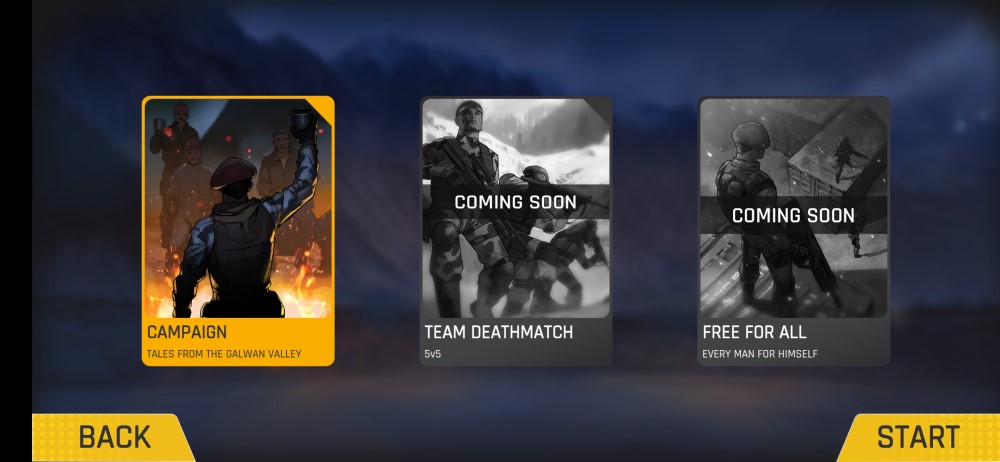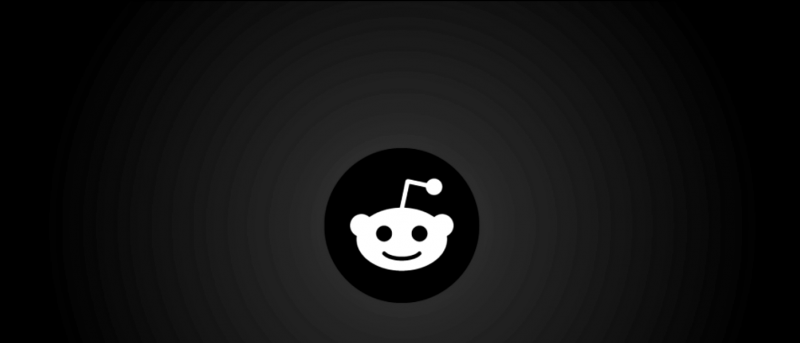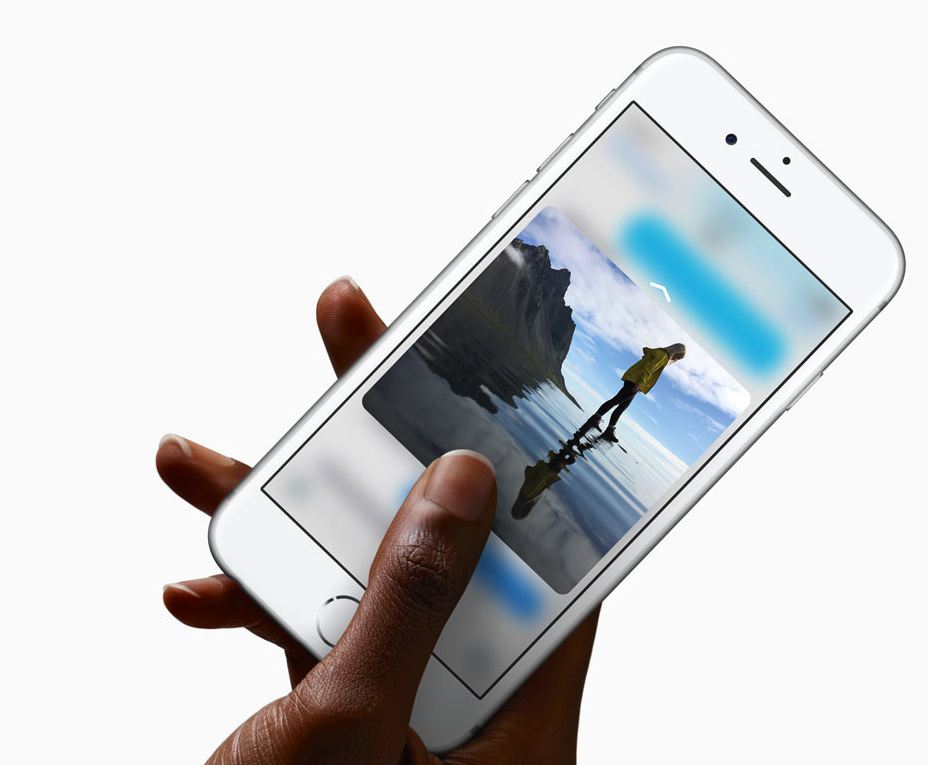பல ஆண்டுகளாக, ஆப்பிள் பயன்பாடுகளை கையாளும் முறையை மாற்றியுள்ளது macOS . அதிகரித்த கட்டுப்பாடுகள் காரணமாக, மேகோஸில் சரிபார்க்கப்படாத அல்லது அடையாளம் காணப்படாத டெவலப்பர்களிடமிருந்து பயன்பாடுகளை நிறுவுவது கடினமாகிவிட்டது. எனவே, நாங்கள் எப்படி பதிவிறக்கம் மற்றும் மேக்கில் அடையாளம் தெரியாத டெவலப்பர் பயன்பாடுகளை இயக்கவும் ? சரி, இதைச் செய்வதற்கான சில எளிய வழிகள் இங்கே.
மேலும், படிக்க | பயன்பாடுகள் மேகோஸில் உறைந்ததா? அவர்களை விட்டு வெளியேற மூன்று வழிகள்
மேக்கில் சரிபார்க்கப்படாத, அடையாளம் காணப்படாத டெவலப்பர் பயன்பாடுகளை இயக்கவும்
பொருளடக்கம்

ஆப்பிள் மேகோஸில் நிறுவக்கூடிய பயன்பாடுகளின் மீது கடுமையான கட்டுப்பாட்டைக் கொண்டுள்ளது. இது உங்கள் மேக்கில் நம்பகமான மென்பொருள் மட்டுமே இயங்குவதை உறுதிசெய்ய வடிவமைக்கப்பட்ட கேட்கீப்பர் தொழில்நுட்பத்தை உள்ளடக்கியது. தீம்பொருள் மற்றும் மோசமான பயனர் அனுபவத்திலிருந்து பாதுகாக்க இது உதவுகிறது.
இருப்பினும், அதே நேரத்தில், சுயாதீன டெவலப்பர்களிடமிருந்து பயன்பாடுகளை நிறுவ முயற்சிக்கும்போது, அடையாளம் தெரியாத டெவலப்பரிடமிருந்து பயன்பாடு உள்ளது என்ற எச்சரிக்கையுடன் இது உங்களை எரிச்சலடையச் செய்யலாம். அதிர்ஷ்டவசமாக, கீழே குறிப்பிடப்பட்டுள்ள மேக்கில் அடையாளம் தெரியாத டெவலப்பர்களிடமிருந்து பயன்பாடுகளை இயக்க சில விரைவான வழிமுறைகள் உள்ளன.
நாங்கள் தொடங்குவதற்கு முன், பயன்பாடும் அதன் டெவலப்பரும் முறையானவை என்பதை உறுதிப்படுத்தவும். பயன்பாடுகளை எளிதில் சிதைத்து, உங்கள் கணினி மற்றும் தனிப்பட்ட தகவல்களை தீம்பொருளுக்கு அம்பலப்படுத்த முடியும் என்பதால் இது நம்பகமான மூலத்திலிருந்து பதிவிறக்கம் செய்யப்பட வேண்டும்.
MacOS இல் அடையாளம் தெரியாத டெவலப்பர்களிடமிருந்து பயன்பாடுகளை இயக்குவதற்கான படிகள்
1] எப்படியும் திறந்ததைப் பயன்படுத்துதல்
MacOS இல், அடையாளம் தெரியாத டெவலப்பரிடமிருந்து ஒரு பயன்பாடு நிறுவத் தவறும்போது, நீங்கள் செய்ய வேண்டியது:

- திற கணினி விருப்பத்தேர்வுகள் உங்கள் மேக்கில்.
- க்குச் செல்லுங்கள் பாதுகாப்பு மற்றும் தனியுரிமை மற்றும் தேர்ந்தெடுக்கவும் பொது தாவல்.
- இங்கே, கடந்த ஒரு மணி நேரத்தில் நீங்கள் திறக்க முயற்சித்த பயன்பாட்டிற்கான “எப்படியும் திற” பொத்தானைக் காண்பீர்கள்.
- கிளிக் செய்க எப்படியும் திறக்கவும் தொகுதி மீற.
- தட்டவும் திற உங்கள் மேக்கில் தடுக்கப்பட்ட பயன்பாட்டை இயக்க அல்லது நிறுவும்படி கேட்கப்படும் போது.
பயன்பாடு இப்போது விதிவிலக்குகள் பட்டியலில் சேர்க்கப்படும், அதாவது எதிர்காலத்தில் வேறு எந்த பயன்பாட்டையும் போலவே அதை இருமுறை கிளிக் செய்வதன் மூலம் திறக்கலாம்.
2] கட்டுப்பாட்டு-கிளிக் முறை
- திற கண்டுபிடிப்பாளர் உங்கள் மேக்கில்.
- பயன்பாட்டைக் கண்டறிக நீங்கள் திறக்க விரும்புகிறீர்கள். பயன்பாடுகள் கோப்புறையிலோ அல்லது பதிவிறக்கங்கள் கோப்புறையிலோ இதைக் காணலாம்.

- பயன்பாட்டைக் கட்டுப்படுத்து-கிளிக் செய்க குறுக்குவழி மெனுவைத் திறக்க ஐகான்.

- கிடைக்கக்கூடிய விருப்பங்களிலிருந்து, கிளிக் செய்க திற.
அவ்வளவுதான். பயன்பாட்டை இருமுறை கிளிக் செய்வதன் மூலம் பொதுவாக திறக்க பாதுகாப்பு அமைப்புகளில் விதிவிலக்கை உருவாக்கும் போது பயன்பாடு இப்போது திறக்கப்படும்.
3] முனைய கட்டளை

முன்னதாக, எங்கிருந்தும் பயன்பாடுகளை அனுமதிக்க கணினி விருப்பத்தேர்வுகளில் பாதுகாப்பு மற்றும் தனியுரிமை குழுவில் பிரத்யேக “எங்கும்” விருப்பத்தை மேகோஸ் வழங்கியது. இருப்பினும், இது கடைசி சில பதிப்புகளுடன் போய்விட்டது. இருப்பினும், எளிய முனைய கட்டளையைப் பயன்படுத்தி அதை மீண்டும் கொண்டு வரலாம்.
டெர்மினலைத் திறந்து கட்டளையை உள்ளிடவும் sudo spctl –master-disable . அவ்வளவுதான். “எங்கும்” விருப்பம் இப்போது இயக்கப்பட்டு கணினி விருப்பங்களில் தானாக தேர்ந்தெடுக்கப்படும். நீங்கள் விரும்பும் எங்கிருந்தும் பயன்பாடுகளை நிறுவ இது உங்களை அனுமதிக்கும்.
நீங்கள் அதை மீண்டும் மறைக்க விரும்பினால், கட்டளையைப் பயன்படுத்தவும் sudo spctl –master-enable விருப்பத்தை முடக்க.
மடக்குதல்
உங்கள் மேக்கில் அடையாளம் தெரியாத டெவலப்பர்களிடமிருந்து பயன்பாடுகளை இயக்க அடையாளம் தெரியாத டெவலப்பர் எச்சரிக்கையை நீங்கள் எவ்வாறு புறக்கணிக்க முடியும் என்பது பற்றியது இது. ஆனால் எந்தவொரு மென்பொருளையும் நிறுவும் முன், அது பாதுகாப்பானது மற்றும் எந்த தீம்பொருளும் இல்லை என்பதை உறுதிப்படுத்தவும். வேறு ஏதேனும் சந்தேகங்கள் அல்லது கேள்விகள் இருந்தால் அதை அடைய தயங்க.
மேலும், படிக்க- மேக் மெனு பட்டியில் நெட்வொர்க் வேகம், சேமிப்பிடம், ரேம் பயன்பாடு ஆகியவற்றைக் காட்ட தந்திரம்
பேஸ்புக் கருத்துரைகள்உடனடி தொழில்நுட்ப செய்திகளுக்கும் நீங்கள் எங்களைப் பின்தொடரலாம் கூகிள் செய்திகள் அல்லது உதவிக்குறிப்புகள் மற்றும் தந்திரங்கள், ஸ்மார்ட்போன்கள் மற்றும் கேஜெட்டுகள் மதிப்புரைகளுக்கு சேரவும் கேஜெட்டுகள் தந்தி குழு அல்லது சமீபத்திய மதிப்பாய்வு வீடியோக்களுக்கு குழுசேரவும் கேஜெட்டுகள் யூடியூப் சேனலைப் பயன்படுத்துங்கள்.